一、说明
之前都是用HTTP协议,现在介绍一种新的主流协议——SSH。
二、关于SSH协议区别于HTTPS协议的一些命令
在github仓库主页复制链接:
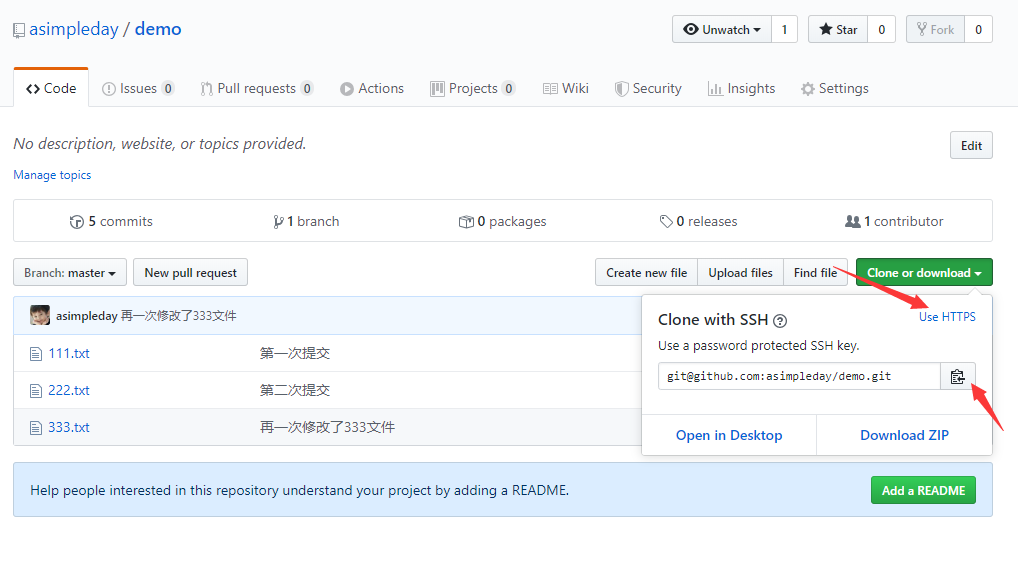
常用命令:
// 克隆 git clone git@github.com:asimpleday/demo.git // 添加远程仓库的链接 git remote add origin git@github.com:asimpleday/demo.git
三、配置秘钥对
使用SSH协议需要配置秘钥对,以下就是详细步骤
1、生成秘钥对
输入以下命令即可生成秘钥对,生成的过程中,需要按几次enter键确认:
ssh-Keygen -t rsa -C "your email"
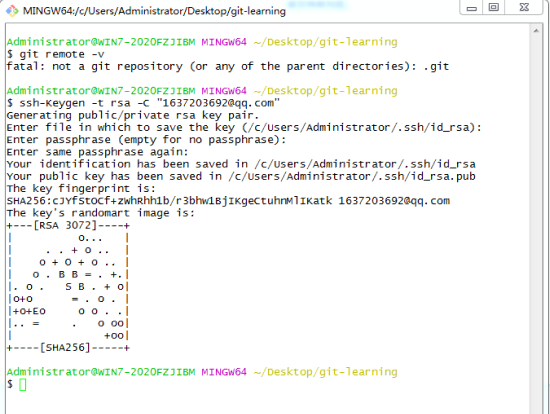
这样的话,秘钥对就产生了,目录也在提示中给出了:
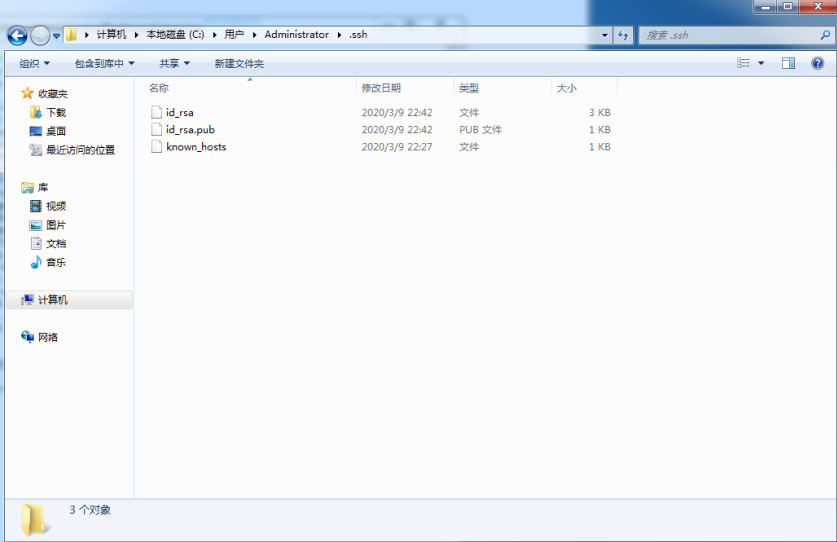
2、在github网站设置公钥
将.ssh文件夹中的id_rsa.pub文件用记事本打开,然后复制其中的内容:
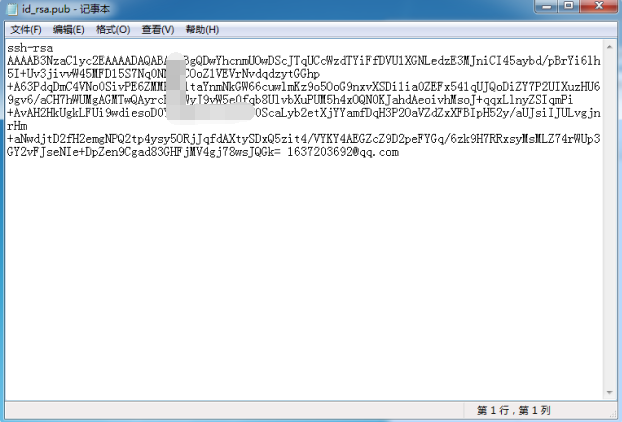
接着打开github个人主页,点击右上角个人头像出现下拉菜单,点击setting,进入设置页面,然后选择如下所示菜单,点击 New SSH key:
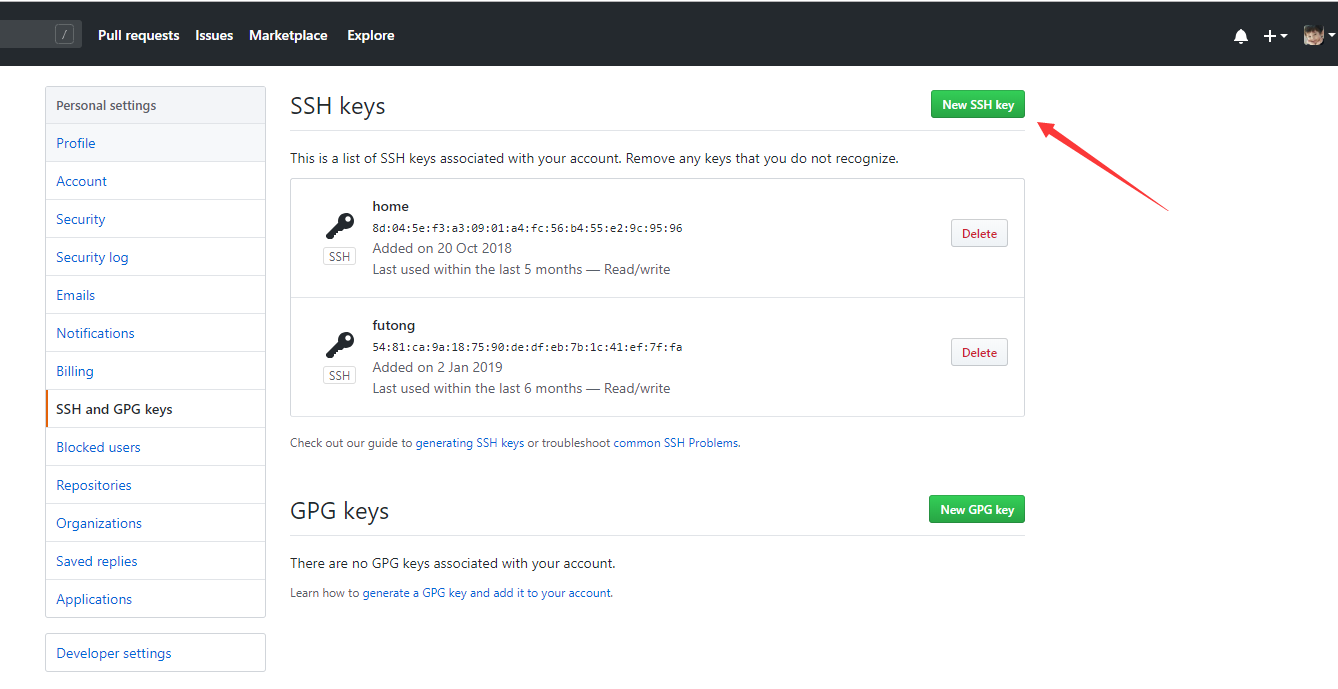
在title栏起一个名字,并在key栏粘贴刚刚复制的公钥内容,点击Add SSH key。
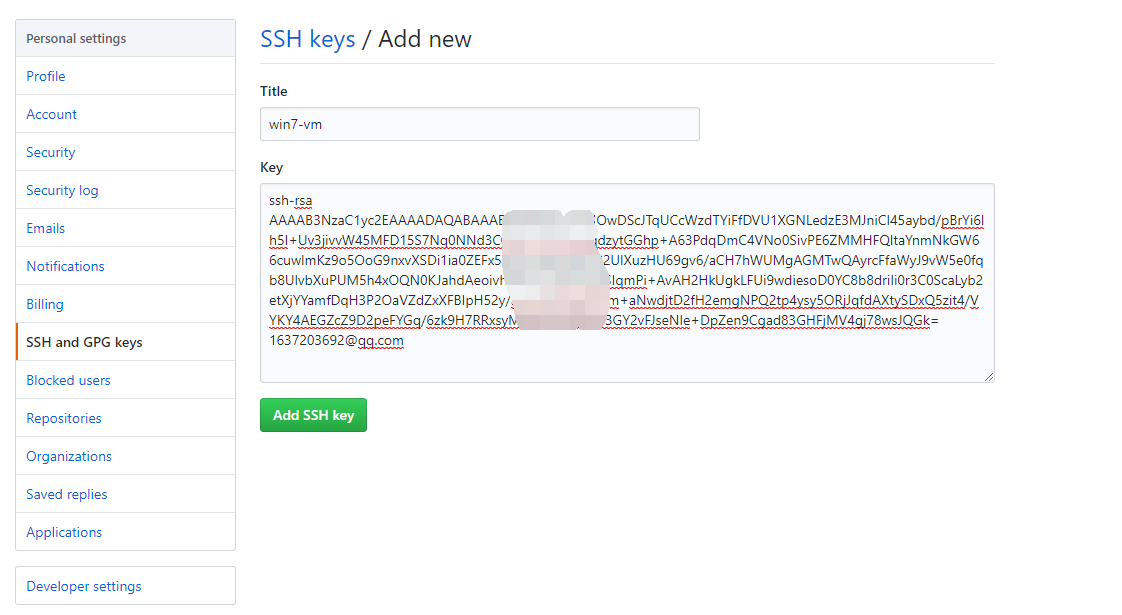
接着会要求我们输入一次密码,然后正常情况下,会出现如下,界面,就成功了。
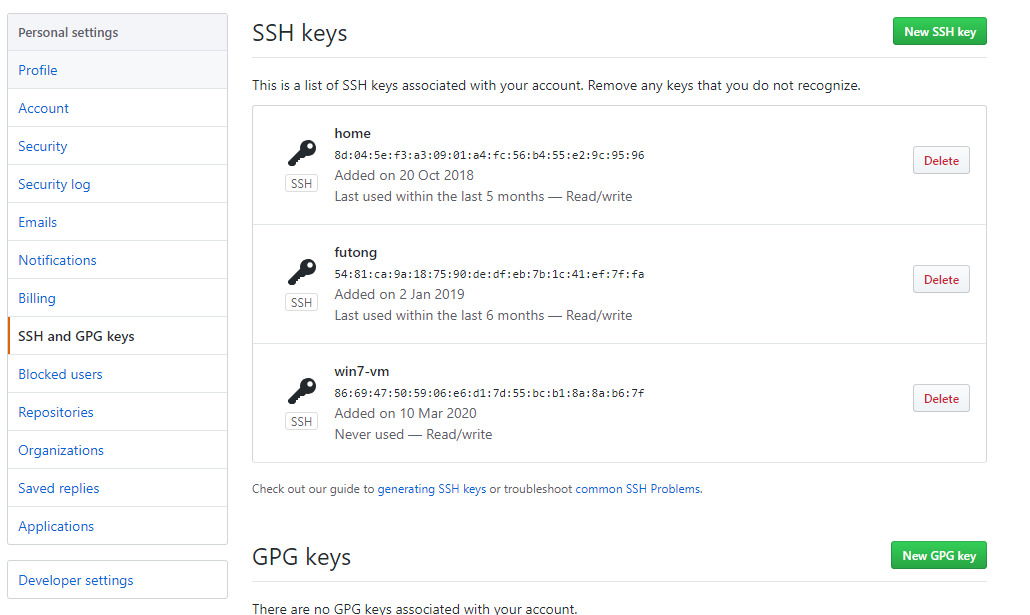
3、测试
现在来测试一下,进入github,然后进入测试仓库,复制克隆SSH链接,
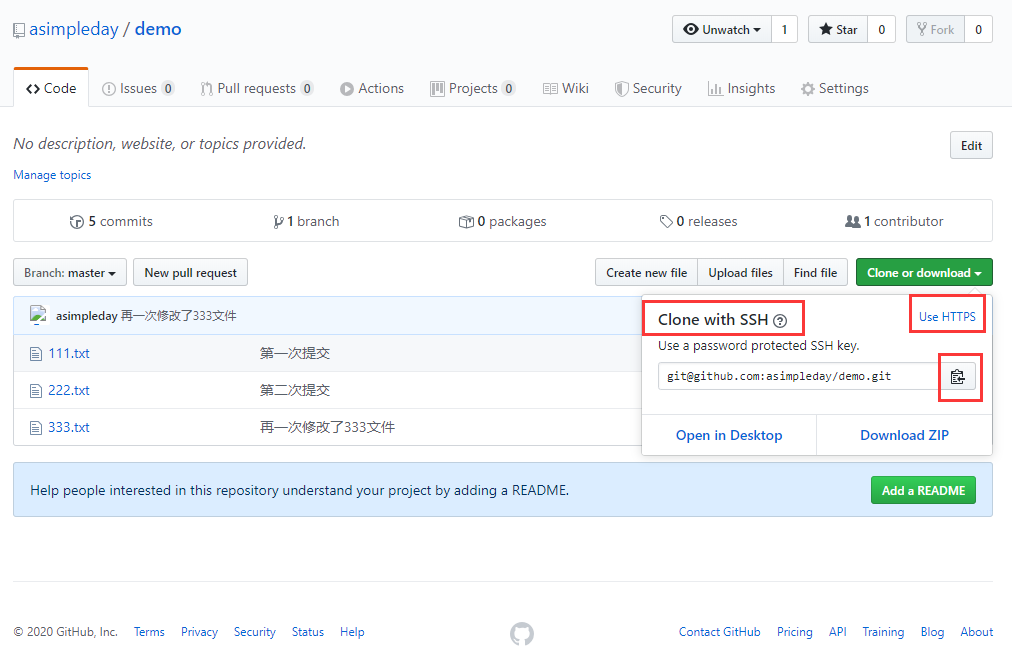
然后,在我们本地进行克隆:
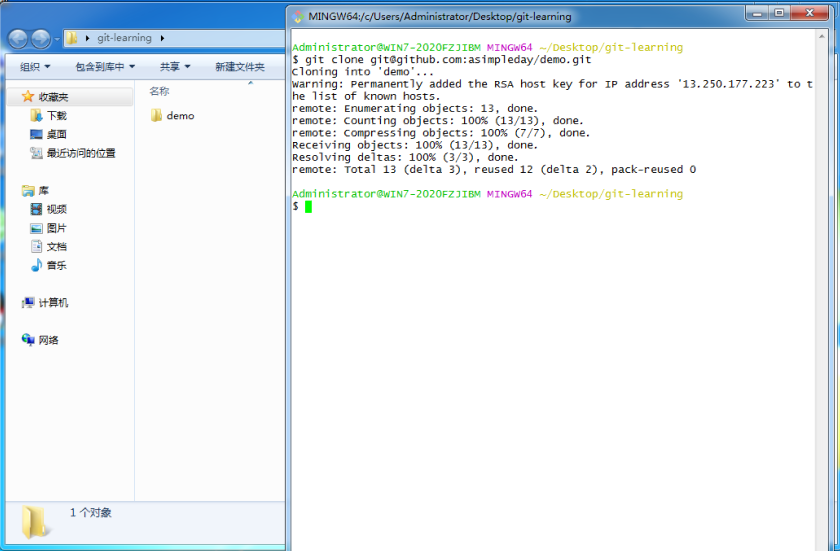
接着对这个仓库做一些修改,然后直接提交至版本库(如果我们修改的文件在版本库中已经有了记录,就可以绕过暂存区),最后推送到远程仓库,
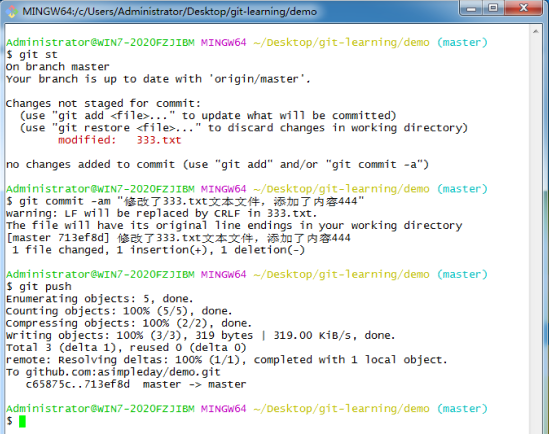
经验证,此过程不用再输入用户名及密码了,设置完毕。